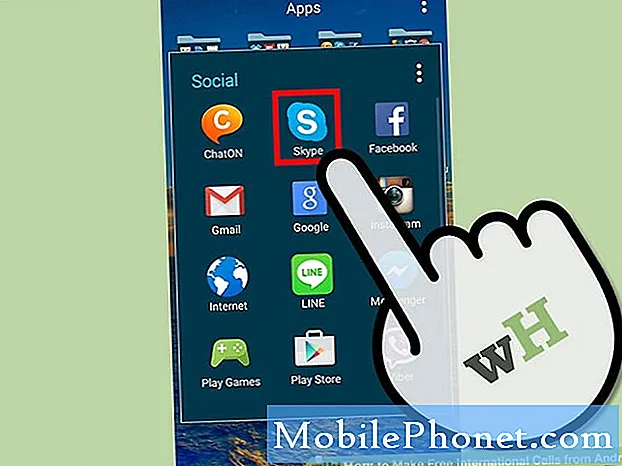#Samsung #Galaxy # M20 on keskklassi Android-nutitelefon, mis ilmus esmakordselt 2019. aasta veebruaris. See on kahekordse SIM-seadmega plastkere ja 6,3-tollise PLS TFT-ekraaniga eraldusvõime 1080 x 2340 pikslit. Sellel on topelt tagumine kaamerasüsteem ja esiküljel üks 8MP selfie-kaamera. Kapoti all on Exynos 7904 protsessor, mis on ühendatud 4 GB RAM-iga. Kuigi see on töökindel seade, võib juhtuda, et võib tekkida teatud probleeme, millega me täna tegeleme. Selles meie tõrkeotsingu seeria viimases osas käsitleme Samsung Galaxy M20 Facebooki probleemi.
Kui teil on Samsung Galaxy M20 või mõni muu Android-seade, võtke meiega selle vormi abil ühendust. Aitame teid rõõmuga kõigis teie seadmega seotud probleemides. See on tasuta teenus, mida pakume ilma kinnitatud stringideta. Palume siiski, et kui meiega ühendust võtate, proovige olla võimalikult üksikasjalik, et oleks võimalik anda täpne hinnang ja anda õige lahendus.
Samsung Galaxy M20 Facebooki parandamine hoiab krahhi probleemi
Enne selles telefonis soovitatud tõrkeotsingu toimingute tegemist on parem veenduda, et see töötab uusimal tarkvaraversioonil. Kui värskendus on saadaval, soovitan teil see kõigepealt alla laadida ja installida. See minimeerib võimaluse, et probleemi põhjustab vanem tarkvaraversioon.
Enamasti põhjustab selle seadmega ilmnenud probleemi tarkvara tõrge. Allpool on loetletud selle probleemi soovitatavad tõrkeotsingu toimingud.
Tehke pehme lähtestamine
Pehme lähtestamine tehakse tavaliselt siis, kui telefon ei reageeri, kuid see peaks ka sel juhul töötama, kuna see värskendab telefoni tarkvara, mis omakorda kõrvaldab väiksemad tarkvaralised tõrked. Selle sammu saate teha telefoni taaskäivitades.
- Vajutage toitenuppu ja helitugevuse vähendamise klahvi kuni 45 sekundit.
- Oodake, kuni seade taaskäivitub.
Kontrollige, kas probleem esineb ikka veel.
Tühjendage Facebooki rakenduse vahemälu ja andmed
Rakenduse sujuvaks toimimiseks salvestatakse Facebooki rakenduses tavaliselt kõige sagedamini kasutatavad andmed. Võimalik, et selle rakenduse salvestatud vahemällu salvestatud andmed on rikutud, mis omakorda põhjustab rakenduse enda pideva krahhi. Selle võimaluse kõrvaldamiseks peate selle rakenduse vahemälu ja andmed tühjendama, järgides allpool loetletud samme.
- Rakenduste salve avamiseks pühkige avakuval tühjal kohal üles.
- Puudutage valikuid Seaded> Rakendused.
- Puudutage vaikeloendis Facebooki rakendust.
- Eelinstallitud rakenduste kuvamiseks puudutage valikuid Menüü> Kuva süsteemirakendused.
- Puudutage valikuid Salvestusruum> TÜHJENDA vahemälu> TÜHJENDA ANDMED> KUSTUTA
Kontrollige, kas Samsung Galaxy M20 Facebook jätkab krahhi.
Installige Facebooki rakenduse uusim versioon
Kui vahemälu ja rakenduse andmete kustutamine ei õnnestu, peaksite rakenduse lihtsalt telefonist desinstallima, seejärel laadige alla uusim versioon Google Play poest. Pange tähele, et saate seda teha ainult siis, kui rakendus pole teie telefoni eelinstallitud. See uus versioon võib lihtsalt lahendada probleemi, mis teil praegu teie seadmega on.
Facebooki rakenduse desinstallimiseks
- Rakenduste salve avamiseks pühkige avakuval tühjal kohal üles.
- Puudutage valikuid Seaded> Rakendused.
- Puudutage vaikeloendis Facebooki rakendust.
- Eelinstallitud rakenduste kuvamiseks puudutage valikuid Menüü> Kuva süsteemirakendused.
- Puudutage nuppu EEMALDU> OK
Kui rakendus on desinstallitud, avage Google Play pood, otsige siis Facebook ja installige see oma telefoni.
Kontrollige, kas Samsung Galaxy M20 Facebook jätkab krahhi.
Pühkige vahemälu partitsioon
On juhtumeid, kui rikutud süsteemi vahemällu salvestatud andmed võivad selle probleemi põhjustada. Seetõttu on hea need andmed kustutada, kuna telefon lihtsalt taaskäivitamisel need uuesti üles ehitab.
- Lülitage telefon välja.
- Vajutage ja hoidke all helitugevuse suurendamise klahvi ja koduklahvi ning seejärel hoidke toitenuppu all.
- Kui kuvatakse seadme logo ekraan, vabastage ainult toitenupp
- Kui kuvatakse Androidi logo, vabastage kõik klahvid (enne Android-süsteemi taastemenüü suvandite kuvamist kuvatakse ‘Süsteemivärskenduse installimine’ umbes 30–60 sekundit).
- Vajutage mitu korda klahvi Helitugevuse vähendamine, et tõsta esile valik „Pühi vahemälu partitsioon”.
- Valimiseks vajutage toitenuppu.
- Vajutage helitugevuse vähendamise klahvi, et tõsta esile „jah”, ja vajutage valimiseks toitenuppu.
- Kui vahemälu pühkimise sektsioon on lõpule viidud, tõstetakse esile ‘Reboot system now’.
- Seadme taaskäivitamiseks vajutage toitenuppu.
Kontrollige, kas probleem esineb ikka veel.
Tehke tehase lähtestamine
Üks viimane tõrkeotsingu samm, et kaaluda, kas teil on endiselt Samsung Galaxy M20 Facebooki krahh, on tehase lähtestamine. See viib teie telefoni tagasi oma algsesse tehaseseisundisse. Pange tähele, et teie telefoni andmed kustutatakse selle käigus, nii et varundage oma telefoni andmed enne jätkamist.
- Lülitage telefon välja.
- Vajutage ja hoidke all helitugevuse suurendamise klahvi ja koduklahvi ning seejärel hoidke toitenuppu all.
- Kui kuvatakse seadme logo ekraan, vabastage ainult toitenupp
- Kui kuvatakse Androidi logo, vabastage kõik klahvid (enne Android-süsteemi taastemenüü suvandite kuvamist kuvatakse ‘Süsteemivärskenduse installimine’ umbes 30–60 sekundit).
- Vajutage mitu korda helitugevuse vähendamise klahvi, et tõsta esile teave „andmete pühkimine / tehase lähtestamine”.
- Valimiseks vajutage toitenuppu.
- Vajutage helitugevuse vähendamise klahvi, kuni esile tõstetakse „Jah - kustuta kõik kasutajaandmed”.
- Põhilähtestuse valimiseks ja käivitamiseks vajutage toitenuppu.
- Kui lähtestamine on lõppenud, tõstetakse esile ‘Reboot system now’.
- Seadme taaskäivitamiseks vajutage toitenuppu.
Seadistage telefon, kuid ärge installige veel ühtegi rakendust, välja arvatud Facebooki rakendus, seejärel kontrollige, kas probleem esineb ikka veel. Kui see nii on, on teie parim võimalus praegu täiendava abi saamiseks ühendust võtta Facebooki tugitiimiga. Võite proovida kasutada ka mõnda muud rakendust, mis võimaldab teil pääseda juurde oma Facebooki kontole või kasutada telefoni brauserit.